インプリシット形状のパターン化
四角形、円形、コンフォーマル、またはポイントクラウドのパターンでインプリシットボディを作成します。
パターン操作では、ユーザーが選択したボディを使用し、パターン化ルールに従って複数の同一インスタンスを分布します。3つの高レベルパターンタイプ(長方形、円形、ポイントクラウド)を作成できます。
-
インプリシットモデリングリボンで、パターンツールを選択します。

- ボディボタンがアクティブになります。パターン化するインプリシットボディを選択します。
-
パターン化されたオブジェクトのスケールを変更するかどうかを選択します。
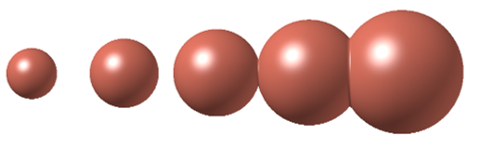
-
パターンの各コピー間の遷移のタイプを選択します。
-
- シャープ:ラティスが周囲の外側ボディと突然結合します。
- フィレット:ラティスはフィレットを使って外側ボディに融合します。このオプションを選択した場合、フィレットの半径を定義します。
- 面取り:ラティスは、面取りを使って外側ボディに融合します。このオプションを選択した場合、面取り
- 距離を定義します。フィレットの場合、距離はフィレットの半径で、面取りの場合、距離は面取りのセットバックです。距離を直接入力するか、変数で制御するか、フィールド(フィールド駆動型設計)を使用して空間の各位置で制御することができます。
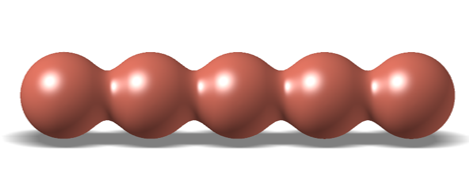
-
-
パターンタイプを選択します。
- 四角形:このタブでは、最大3つの直線方向またはコンフォーマル方向に沿ってパターン化できます。

- 円形:このタブでは、円筒の軸を中心にパターン化できます。

- ポイントクラウド:このタブでは、選択したボディのコピーをポイントクラウドの各ポイントにパターン化することができます。

- 四角形:このタブでは、最大3つの直線方向またはコンフォーマル方向に沿ってパターン化できます。
-
四角形
-
円形
- ベクトルラベルの横にある選択ボタンをクリックして、軸または直線エッジを選択し、パターン化する軸として使用します。
- 円形パターンのタイプを選択します。
- コピーの数:このオプションを選択して、各コピー間の角度とコピー数を指定する。
- 等間隔:このオプションを選択すると、指定した角度内でコピーの間隔が均等になります。
- 角度値を使用して、各コピー間の角度、またはコピーが等間隔に配置される合計角度を定義します。この値は、一定または変数にすることができます。
- カウント値を使用して、選択した軸を中心にパターン化する項目の数を定義します。この値は、一定または変数にすることができます。
-
ポイントクラウド
- ポイントクラウドドロップダウンリストを使用して、ポイントクラウドを作成するか、既存のポイントクラウドを選択します。
- ポイントクラウド内の最初のポイントは、パターン内の後続の項目のアンカー位置として機能します。
- 最初のポイント以降のすべてのポイントは、その位置にパターン化オブジェクトのインスタンスを作成するために使用されます。パターン化されたオブジェクトの向きは、元のオブジェクトと同じままです。
- チェックマークを右クリックして、マウスで移動して終了するか、または右ダブルクリックします。
